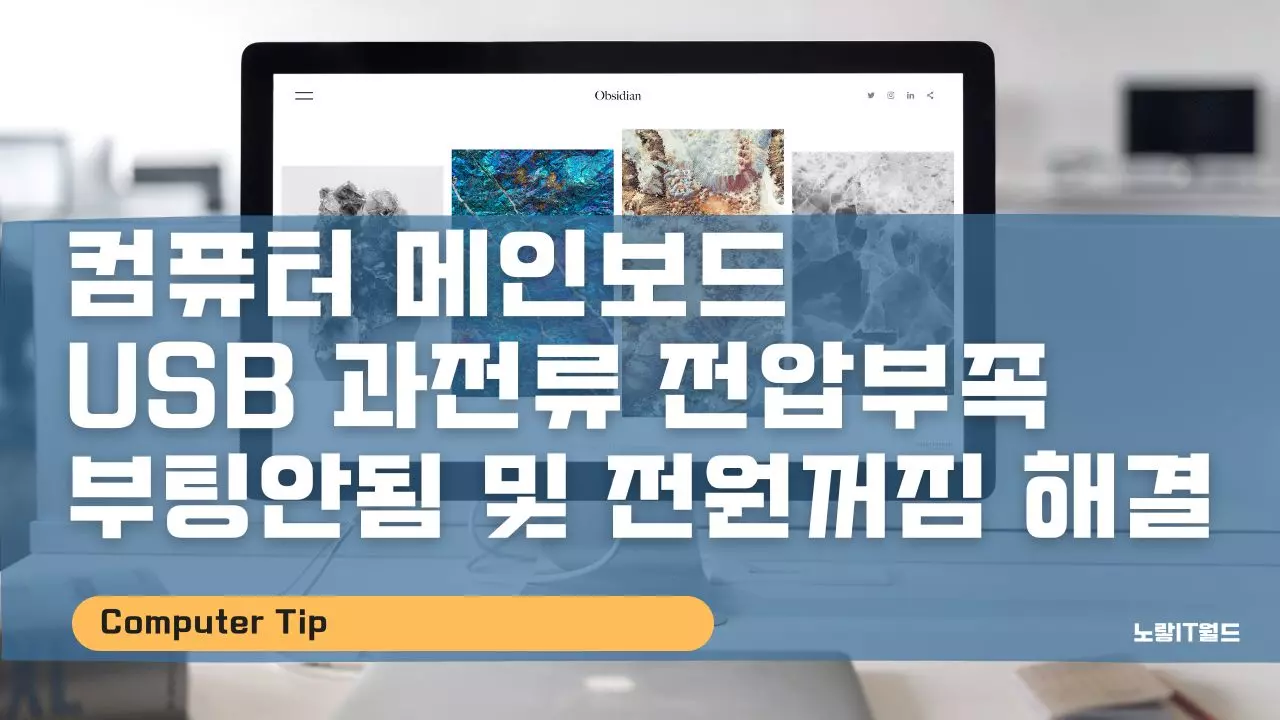컴퓨터나 노트북등을 사용하게 되면 처음 전원부팅 시 가장 중요한것이 바로 올바른 전원공급이 필요한대 이러한 전원공급을 원할하게 하기 위해서는 파워서플라이어의 안전한 전원공급과 함께 메인보드에서 CPU 칩셋이나 그래픽카드, 쿨러, USB 등등 적절하게 전류를 공급하는것이 필요합니다. 그런데 만약 전원공급이 부족하거나 컴퓨터 USB 과전류 흐르게 되면 컴퓨터가 부팅되지 않거나 부팅이 되더라도 갑자기 컴퓨터 저절로 꺼지는등 의 문제가 발생할 수 있으며
이번에는 이러한 PC USB 과전류로 인한 전압부족 시 메인보드에 USB device over Current status detected 오류 알림이 뜨는경우 해결방법을 알아보겠습니다.
컴퓨터 과전압 및 전력부족 시 문제점
USB device over Current status detected

우선 메인보드에서 컴퓨터 부팅 시 PC 과전압 및 과전류 등으로 USB device over Current status detected 알림이 뜨면서 부팅이 안되거나 저절로 컴퓨터가 강제종료되는 경우에는 빠르게 전원을 차단하느것이 좋습니다.
USB 포트에 과전류가 흐르면서 USB에서 탄내가 날 수 잇으며 심하면 메인보드도 탈 수 있기 대문에 전원을 차단하고 문제를 하나씩 찾아 해결합니다.
그리고 이러한 USB 과전류로 인해 데이터가 손상될 수 있으니 될 수 있다면 미리 데이터를 백업하느것도 추천합니다.
컴퓨터 USB 과전류 문제원인 및 증상

컴퓨터나 노트북에 메인보드 USB 과전압 과전류의 문제원인 및 해결방법은 대표적으로 아래 4가지가 있습니다.
- 손상된 USB 포트
- 컴퓨터 마더보드의 USB 포트가 손상될 수 있습니다. 이로 인해 해당 USB 포트에 회로 과부하가 발생하여 이 오류가 발생할 수 있습니다.
- 메인보드드 손상 및 고장
- 메인보드도 어떤 이유로든 손상될 수 있으며 또한 이 오류를 트리거하여 컴퓨터 시스템 내부의 하드웨어 손상을 유발할 수 있습니다.
- BIOS 오류
- BIOS 설정이 잘못되어도 이 오류가 발생할 수 있으며 이 경우 메인보드 초기화를 진행합니다.
- USB 장치 결함
- USB 장치 자체는 어떤 이유로든 결함이 발생할 수 있습니다.
- 이 오류가 발생하는 USB 장치를 피하기 위해 구입하기 전에 반드시 확인합니다.
메인보드 전면 USB 포트 과전압 연결확인
컴퓨터의 메인보드에 연결 된 USB 포트가 문제가 있는지 확인하기 위해 커넥트를 연결을 해제 후 다시 장착합니다.

- 1단계: 컴퓨터 끄기
- 전체 컴퓨터 시스템을 꺼야 합니다. 전원 케이블도 제거합니다.
- 2단계: 시스템 케이스 열기
- 볼트를 제거하여 시스템 케이스를 엽니다.
- 3단계: USB 커넥터를 찾습니다
- 커넥터는 컴퓨터 시스템의 전면 포트를 머더보드와 연결합니다.
- 4단계: 커넥터를 분리
- 커넥터의 플러그를 뽑고 컴퓨터를 켭니다.
컴퓨터 부팅 시 메인보드 알림에서 “USB Device Over Current Status Detected” 오류 메시지가 사라지면 USB 소켓 커넥터에 문제가 있는 경우 전문 서비스센터에 방문하는 것을 권장합니다.
컴퓨터 메인보드 점퍼 손상 및 고장확인
메인보드 점퍼는 USB 커넥터가 마더보드와 연결되는 기능을 하며 메인보드에 점퍼가 없는 경우 “USB Device Over Current Status Detected” 오류 메시지가 표시될 수 있습니다.

컴퓨터 전원을 끄고 완전히 전류가 방전되기를 5분정도 기달린 뒤 컴퓨터 케이스 본체를 분리합니다.

컴퓨터 메인보드 누락된 점퍼가 있는지 찾으며 USB 내부포트 영역에서 누락된 점퍼를 확인하고 메인보드 초기화도 함께 진행해 기존의 메인보드 설정을 모두 리셋합니다.
누락된 점퍼가 있으면 수리를 하거나 교체 후 다시 컴퓨터를 조립합니다.
PC 다시 시작 후 부팅 시 메인보드에서 USB 과전류 오류가 사라지는지 확인합니다.
USB 포트장치 연결확인

이 방법을 사용하려면 컴퓨터 시스템을 열 필요가 없으며 컴퓨터 시스템에 연결된 모든 USB 장치를 제거한 후 하나씩 다시 연결하기만 하면서 오류를 발생시키는 장치가 검색됩니다.
메인보드 BIOS 업데이트 설치
MSI나 HP, 아수스 등 각각 메인보드 제조사 홈페이지에 들어가 메인보드 바이오스 업데이트해 최신버전으로 설정합니다.

메인보드 바이오스 버전이 낮은경우 호환성 및 보안 안정성에 취약할 수 있기 때문에 늘 최신 펌웨어 업데이트하느것을 권장합니다.
메인보드 모델명 확인 및 바이오스 설치방법